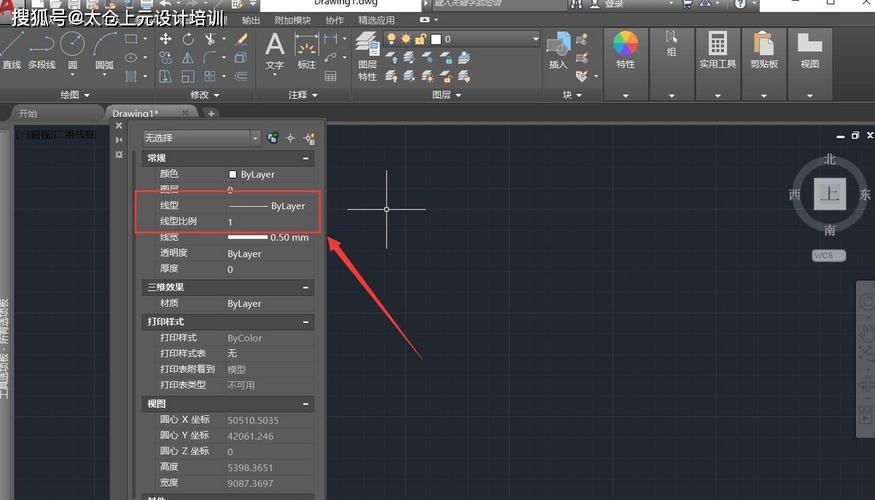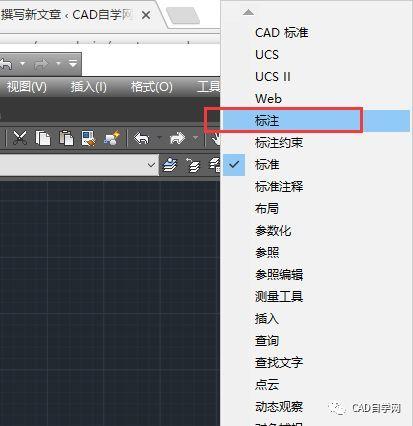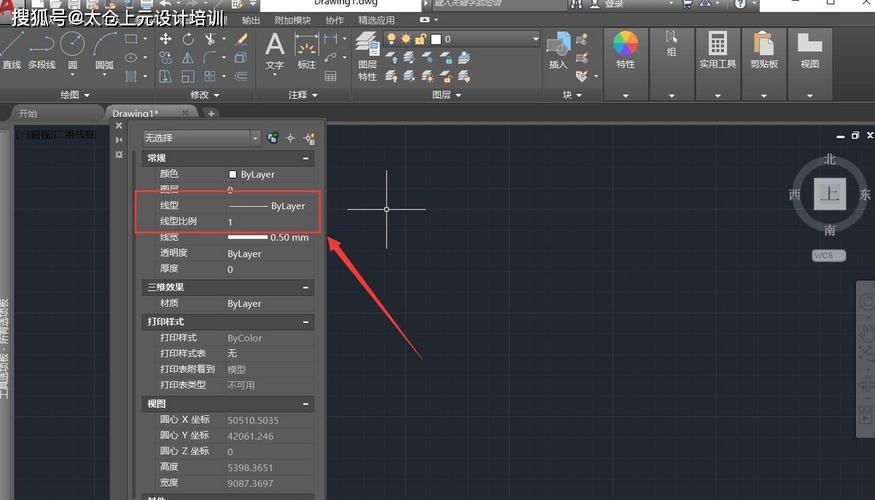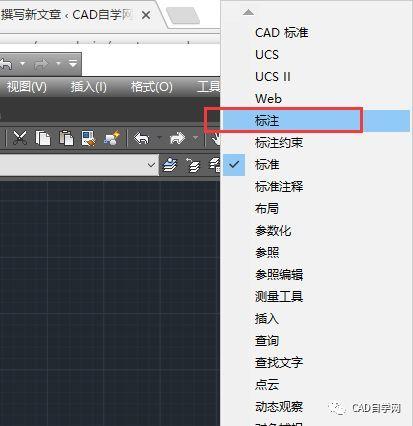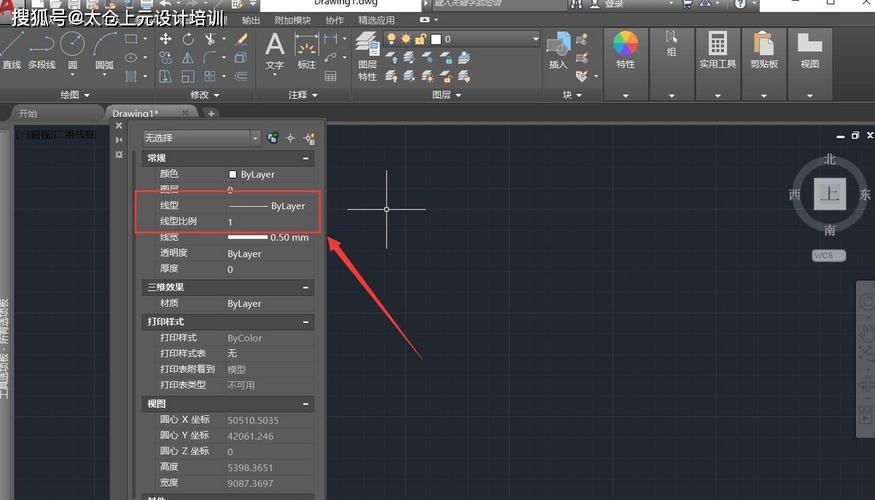
在CAD软件中,工具栏是一个非常重要的功能区域,它为用户提供了直观、快捷的操作方式。然而,有时候我们可能会不小心将工具栏隐藏或者关闭,导致无法直接访问所需的工具。那么,接下来我们就来介绍一下如何在CAD中显示工具栏。首先,我们需要找到CAD软件的菜单栏。在大多数CAD软件中,菜单栏通常位于软件的顶部,包含了各种操作和设置选项。我们需要点击菜单栏中的“视图”选项。一旦我们点击了“视图”选项,会弹出一个下拉菜单。在这个下拉菜单中,我们需要找到“工具栏”选项并点击。接下来,会弹出一个二级下拉菜单。这个二级下拉菜单中会列出所有可用的工具栏选项。我们可以根据自己的需要选择要显示的工具栏。点击所需的工具栏选项后,相应的工具栏就会显示在CAD软件的界面上。如果我们需要显示多个工具栏,可以重复上面的步骤,选择并点击其他工具栏选项。当我们点击工具栏选项后,相应的工具栏会出现在CAD软件的界面上,通常位于顶部、左侧或者右侧。我们可以通过拖动工具栏的标题栏来改变它的位置,并可以通过拖动工具栏边缘来调整其尺寸。此外,如果我们不再需要某个工具栏,也可以通过类似的步骤将其关闭或隐藏。我们只需再次点击“视图”选项,然后在下拉菜单中选择相应的工具栏选项,被选中的工具栏就会隐藏或关闭。综上所述,当我们想要在CAD软件中显示工具栏时,我们只需点击菜单栏中的“视图”选项,然后选择相应的工具栏选项即可。这样,我们就可以方便地访问并使用CAD软件中的各种工具了。
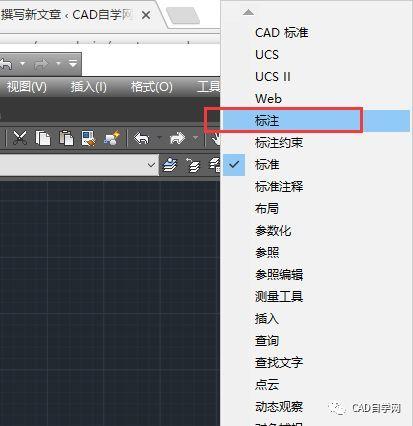
转载请注明来源本文地址:https://www.tuituisoft/blog/15209.html